Flet : Getting started / 新しい Flet app の作成 / Flet app の実行
作成 : クラスキャット セールスインフォメーション
作成日時 : 05/08/2024
* 本ページは、flet.dev の以下のページを独自に翻訳して、適宜、補足説明したものです :
* サンプルコードの動作確認はしておりますが、必要な場合には適宜、追加改変しています。
* ご自由にリンクを張って頂いてかまいませんが、sales-info@classcat.com までご一報いただけると嬉しいです。
- 人工知能研究開発支援
- 人工知能研修サービス(経営者層向けオンサイト研修)
- テクニカルコンサルティングサービス
- 実証実験(プロトタイプ構築)
- アプリケーションへの実装
- 人工知能研修サービス
- PoC(概念実証)を失敗させないための支援
- お住まいの地域に関係なく Web ブラウザからご参加頂けます。事前登録 が必要ですのでご注意ください。
◆ お問合せ : 本件に関するお問い合わせ先は下記までお願いいたします。
- クラスキャット セールス・マーケティング本部 セールス・インフォメーション
- sales-info@classcat.com ; Website: www.classcat.com ; ClassCatJP
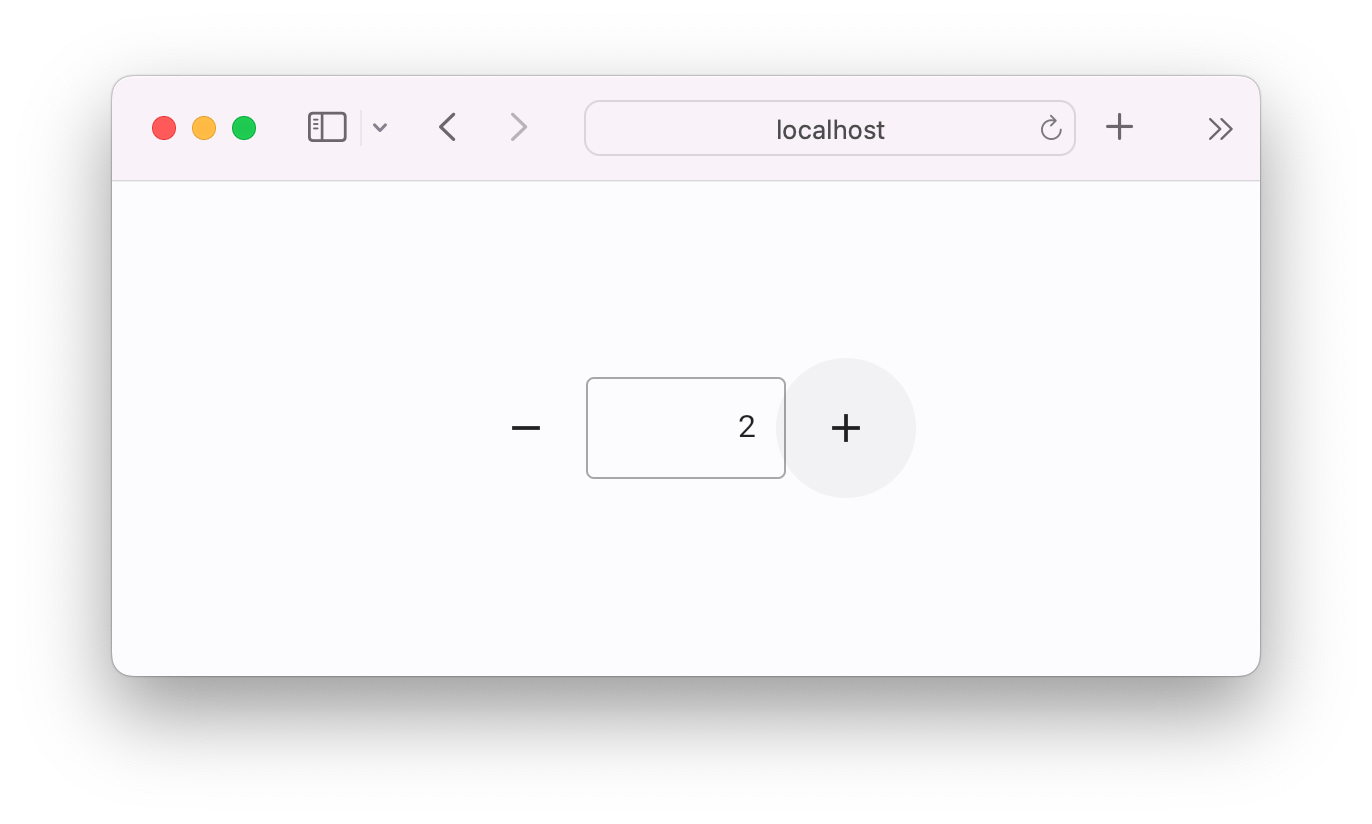
Flet : Getting started
最初の Flet app を作成できるようにするためには、開発環境をセットアップする必要があります、これは Python 3.8 またはそれ以上と flet パッケージが必要です。
Flet を仮想環境にインストールすることを勧めます、これはいくつかの様々な方法で行われます。
要件
Linux
Flet を Linux 上にインストールする場合、追加の要件 があります。
WSL
Flet apps は WSL 2 (Windows Subsystem for Linux 2) で実行できます。
“cannot open display” エラーを得ている場合には、トラブルシューティングのために このガイドに従ってください。
Python venv モジュール
端末で以下のコマンドを実行することで仮想環境を作成できます :
macOS / Linux
mkdir first-flet-app
cd first-flet-app
python3 -m venv .venv
source .venv/bin/activate
Windows
md first-flet-app
cd first-flet-app
python -m venv .venv
.venv\Scripts\activate
仮想環境をアクティベートすると、プロンプトが (.venv) prefix を示すようになることが確認できるでしょう。
これで Flet の最新版を .venv 仮想環境にインストールできます :
pip install flet
To check what version of Flet was installed:
flet --version
Python venv モジュールについては ここで 更に読むことができます。
これで最初の Flet app を作成する準備ができました。
Poetry
Flet プロジェクト用の仮想環境をセットアップする別の方法は Poetry を使用することです。
Poetry を インストール したら、端末で次のコマンドを実行します :
poetry new first-flet-app
このコマンドは、以下の構造を持つ first-flet-app という名前の新しいディレクトリを作成します :
first-flet-app/
├── pyproject.toml
├── README.md
├── first-flet-app/
│ └── __init__.py
└── tests/
└── __init__.py
ここで Flet の依存関係をプロジェクトに追加することができます :
cd first-flet-app
poetry add flet
To check what version of Flet was installed:
poetry run flet --version
Now you are ready to create your first Flet app.
⭐️ NOTE : When creating and running Flet app using Poetry, you’ll need to use poetry run before each command!
Flet : 新しい Flet app の作成
新しい 「最小限の」 Flet app を作成するには次のコマンドを実行します :
flet create <project-name>
例えば :
flet create my_flet_app
<project-name> は出力ディレクトリの名前として使用されます。
Flet は以下の main.py を含む <project-name> ディレクトリを作成します :
import flet as ft
def main(page: ft.Page):
page.add(ft.SafeArea(ft.Text("Hello, Flet!")))
ft.app(main)
⭐️ NOTE : Flet app を current ディクレクトリ内に作成するには、次のコマンドを実行します :
flet create .
Flet プログラムは main() 関数を含み、ここで UI 要素 (コントロール) をページまたはウィンドウに追加します。アプリケーションはブロッキング ft.app() 関数で終了します、これは Flet app を初期化して main() を実行します。
新しい flet app を “counter” テンプレートから作成するには、以下のコマンドを実行します :
flet create --template counter <project-name>
あるいは、現在のディレクトリで counter テンプレートから Flet app を作成するには、このコマンドを実行します :
flet create --template counter .
“flet create” コマンドの詳細な情報は ここで 見つけられます。
Now let’s see Flet in action by running the app!
cd first-flet-app
poetry add flet
Flet : Flet app の実行
Flet app は、単一の flet run コマンドを使用してデスクトップまたは web app として実行できます。
デスクトップ app として実行する
Flet app をデスクトップ app として実行するには、次のコマンドを実行します :
flet run
このコマンドは current ディクレクトリにある main.py を実行します。
ファイルへの別のパスを供給する必要がある場合は、次のコマンドを使用します :
flet run [script]
別のディレクトリにある main.py を実行するには、それがあるディレクトリへの絶対または相対パスを供給します、例えば :
flet run /Users/JohnSmith/Documents/projects/flet-app
main.py 以外の名前のスクリプトを実行するには、そのファイルへの絶対または相対パスを供給します、例えば :
flet run counter.py
The app will be started in a native OS window:
| macOS | Windows |
|---|---|
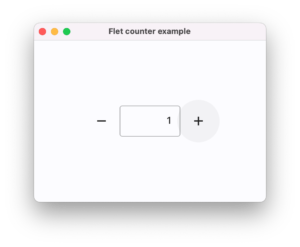 |
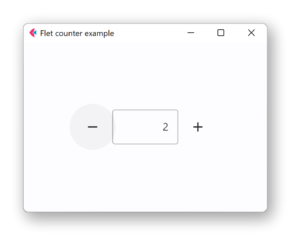 |
web app として実行する
Flet app を web app として実行するには、次のコマンドを使用します :
flet run --web [script]
新しいブラウザ・ウィンドウ/タブがオープンされ、app はランダムな TCP ポートを使用します :
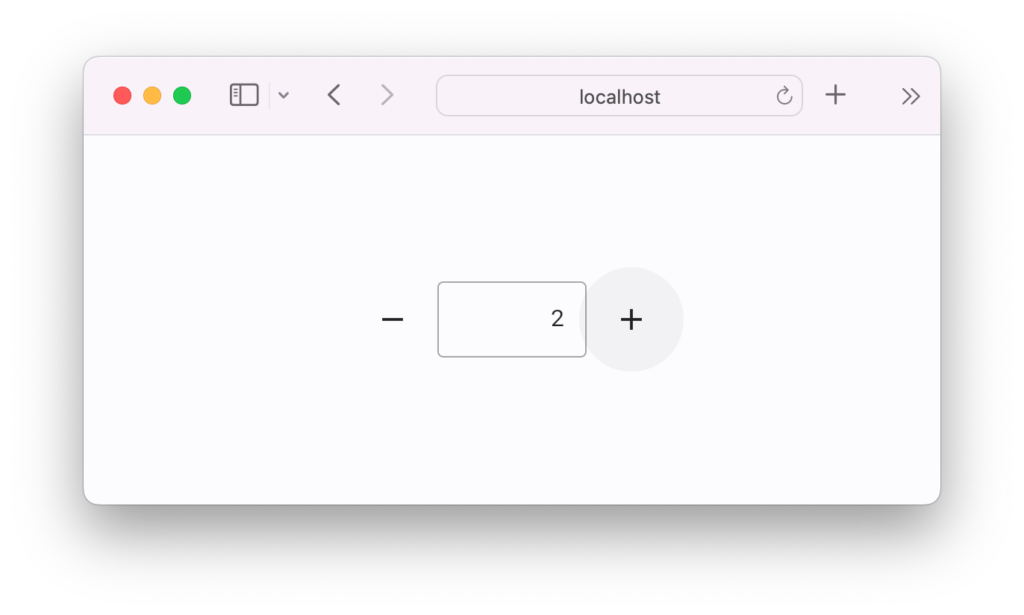
To run on a fixed port use –port (-p) option, for example:
flet run --web --port 8000 app.py
ホット・リロード
デフォルトでは、Flet は実行されたスクリプトファイルを監視していて、ファイルが変更されて保存されたときにいつでも app をリロードしますが、他のファイルの変更は監視していません。
同じディレクトリのすべてのファイルを監視するには、次のコマンドを使用します :
poetry run flet run -d [script]
To watch script directory and all sub-directories recursively, use the following command:
poetry run flet run -d -r [script]
You can find more information about flet run command here.
以上
